Значна частина користувачів операційної системи Windows 10 перейшла на неї з попередньої версії, Windows 7. Windows 10 має суттєві відмінності від Windows 7, особливо в плані інтерфейсу користувача. З’явився новий додаток “Параметри”, до якого потрібен час для адаптації. Крім цих змін, деякі поєднання клавіш, які були звичними, перестали функціонувати. Наприклад, у Windows 7 можна було змінювати орієнтацію екрана за допомогою комбінацій клавіш, але в Windows 10 ця опція недоступна. Для зміни орієнтації екрана у Windows 10, вам необхідно скористатися додатком “Параметри”.
Зміна орієнтації екрана
Щоб змінити орієнтацію екрана, відкрийте додаток “Параметри” та перейдіть до розділу “Система”. Там оберіть вкладку “Дисплей”. Якщо у вас підключено кілька моніторів, спочатку виберіть той, для якого потрібно змінити орієнтацію. Параметри повороту екрана застосовуються до кожного дисплея окремо.
Прокрутіть сторінку вниз до випадаючого меню “Орієнтація”. У ньому є чотири варіанти на вибір: “Альбомна”, “Книжкова”, “Альбомна (перевернута)” і “Книжкова (перевернута)”. “Альбомна” і “Книжкова” орієнтації є досить зрозумілими, а “перевернуті” варіанти є їх дзеркальними відображеннями. “Альбомна (перевернута)” переверне ваш екран догори ногами, а “Книжкова (перевернута)” змінить розташування з права на ліво.
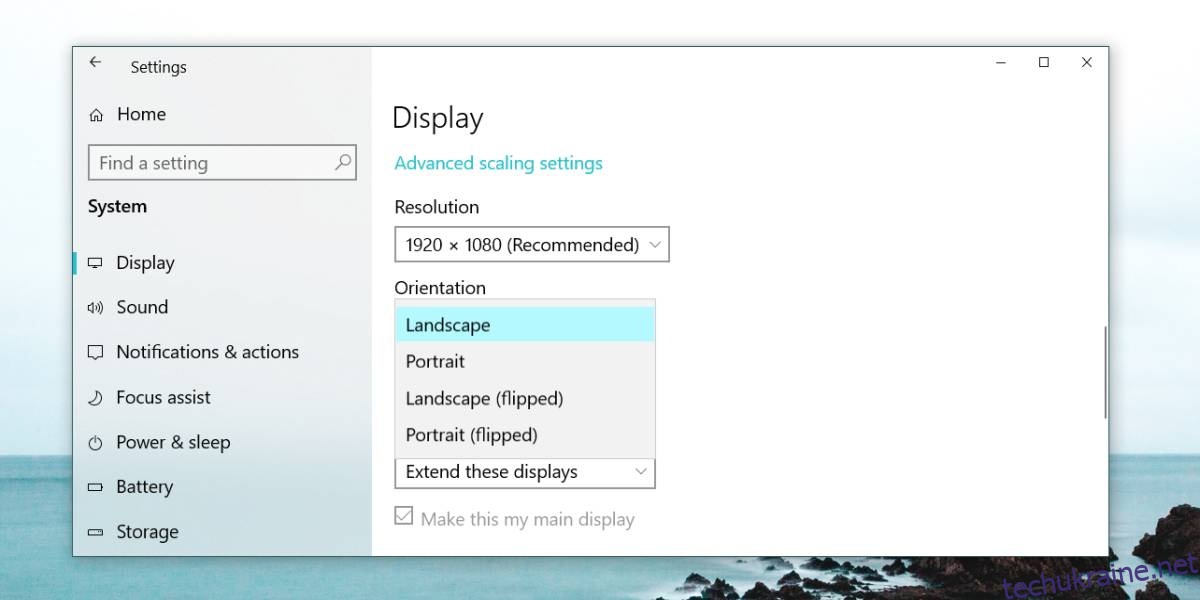
У Windows 7 обертання екрана за допомогою комбінації клавіш Ctrl+Alt+Стрілка вліво було дуже зручним, дозволяючи змінювати його на 90, 180 або 270 градусів. На жаль, ця функція більше не працює в Windows 10. Тепер для зміни орієнтації екрана необхідно використовувати випадаюче меню “Орієнтація”.
Однією з проблем функції обертання екрана в Windows 7 була її мимовільна активація. Багато користувачів, не знаючи про цю функцію, несподівано стикалися з перевернутим екраном і не могли зрозуміти, що сталося. У Windows 10, перед внесенням змін, з’являється діалогове вікно з питанням про збереження нової орієнтації. Якщо протягом 12 секунд не надійде відповіді, зміни буде скасовано. З огляду на випадкові обертання екрана, можливо, відмова від комбінації клавіш, яка могла спрацювати випадково, є позитивним кроком.
Всі доступні орієнтації екрана є доступними і в Windows 10, як і в Windows 7. Якщо ви не можете знайти потрібну орієнтацію, зверніть увагу на “перевернуті” варіанти.
Переміщення курсора миші відповідає обраній орієнтації екрана. Якщо ви оберете “Книжкову” орієнтацію, то рух миші вгору, який зазвичай переміщує курсор до верхньої частини екрана, тепер перемістить його до нової “верхньої” частини екрана, відповідно до обраної орієнтації. Потрібно трохи практики, щоб звикнути до переміщення курсора після повороту екрана, особливо якщо у вас декілька моніторів. Після перезавантаження комп’ютера орієнтація екрана не скидається.